はじめに
Arcserve UDP 8.0でコンソールを開いた時、「セキュリティ証明書」に問題があるとメッセージが表示されます。
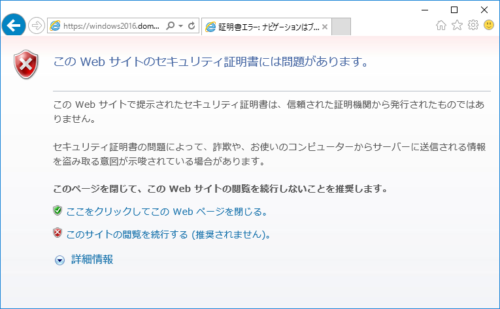
対応方法は2つあるのでご紹介しておきます。
対応方法
サーバ通信プロトコルの変更
Arcserve UDPがインストールされたサーバにログオンします。以下のバッチファイルを実行して使用するプロトコルを HTTPS から HTTP に変更します。
C:\Program Files\Arcserve\Unified Data Protection\Management\BIN\ChangeToHttp.batプロトコルが正常に変更されると、以下のメッセージが表示されます。
「通信プロトコルは HTTP に変更されました。」
ブラウザを再起動して Arcserve UDP コンソールに再接続します。
なお、Arcserve UDP 復旧ポイント サーバおよび Arcserve UDP エージェントで Arcserve UDP コンソールとの通信に使用される通信プロトコルを更新するには、コンソールから直接ノードを更新する必要があります。
自己署名証明書を使う
Arcserve UDPコンソールを開きます。
「この Web サイトのセキュリティ証明書には問題があります。」の画面が表示されたら「このサイトの閲覧を続行する (推奨されません)。 」リンクをクリックします。
以下の画面が表示されたら「閉じる」ボタンをクリックします。
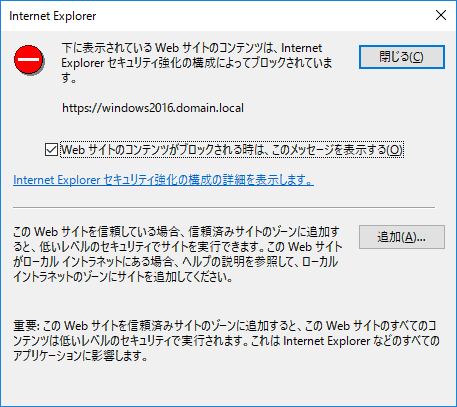
Arcserveのログイン画面が表示されます。
赤枠の「証明書のエラー」をクリックします。
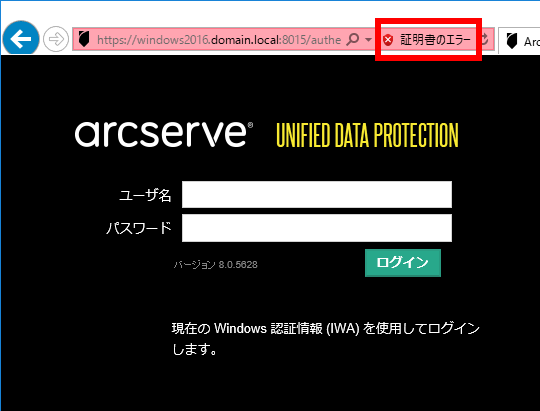
「証明書の表示」をクリックします。
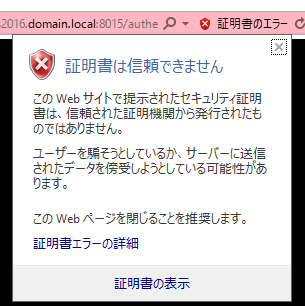
「証明書のインストール」ボタンをクリックします。
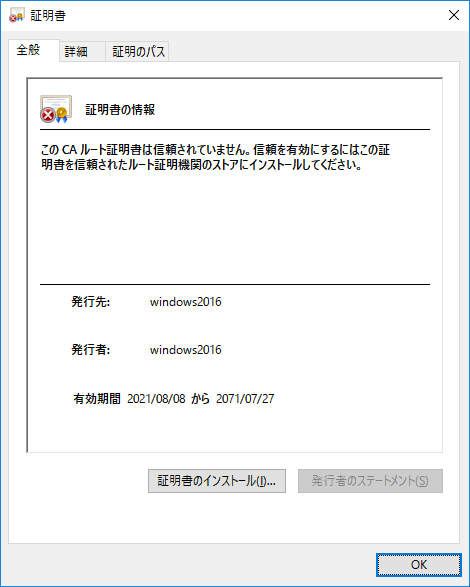
「ローカルコンピュータ」にチェックを入れて「次へ」ボタンをクリックします。
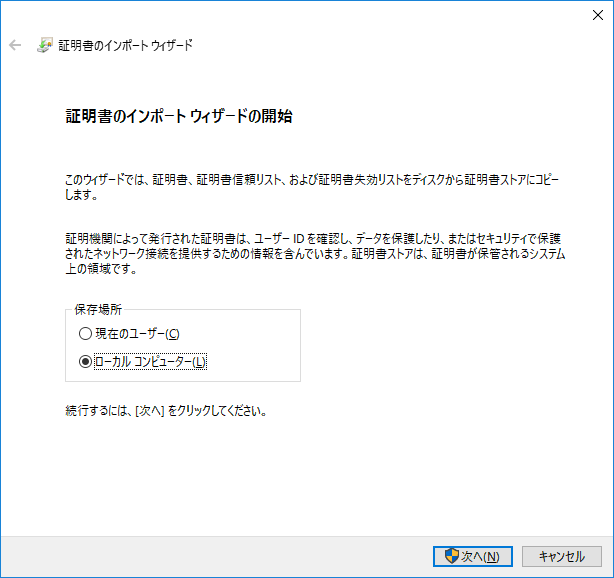
「証明書をすべて次のストアに配置する」にチェックを入れて「参照」ボタンをクリックします。「信頼されたルート証明機関」を選択し、「OK」ボタンをクリックします。「次へ」ボタンをクリックします。
「完了」ボタンをクリックし、「正しくインポートされました」の画面が表示されることを確認します。
Arcserve UDPコンソールを開き直します。「証明書のエラー」になっていた部分が鍵アイコンに変わっていたら完了です。
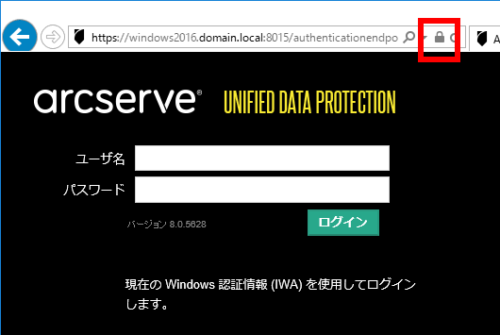

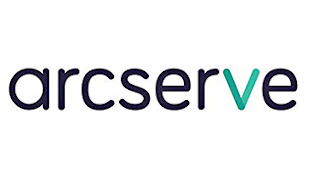
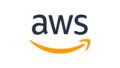
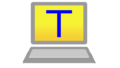
コメント